I denne vejledning lærer du, hvordan du i Excel også kan danne korrekte summer med filtrerede data. Ofte tror brugere, at den normale sumformel også kan bruges med filtrerede data. Dette er imidlertid ikke tilfældet - Excel viser stadig summen af alle værdier, uanset filterindstillingerne. I denne vejledning viser jeg dig en alternativ metode kaldet Teilergebnis-funktionen, som løser præcis dette problem.
Vigtigste erkendelser
- Den normale SUM-funktion tager ikke højde for filtrerede data.
- Med funktionen TEILERGEBNIS kan du danne korrekte summer, selv når du bruger filtre.
Trin-for-trin vejledning
Først skal du sikre dig, at du har data i et passende format til at anvende filtre. Hvis du ikke allerede har oprettet en tabel, skal du konvertere dit datoområde til en tabel. Dette gør du ved at trykke på Ctrl + T.
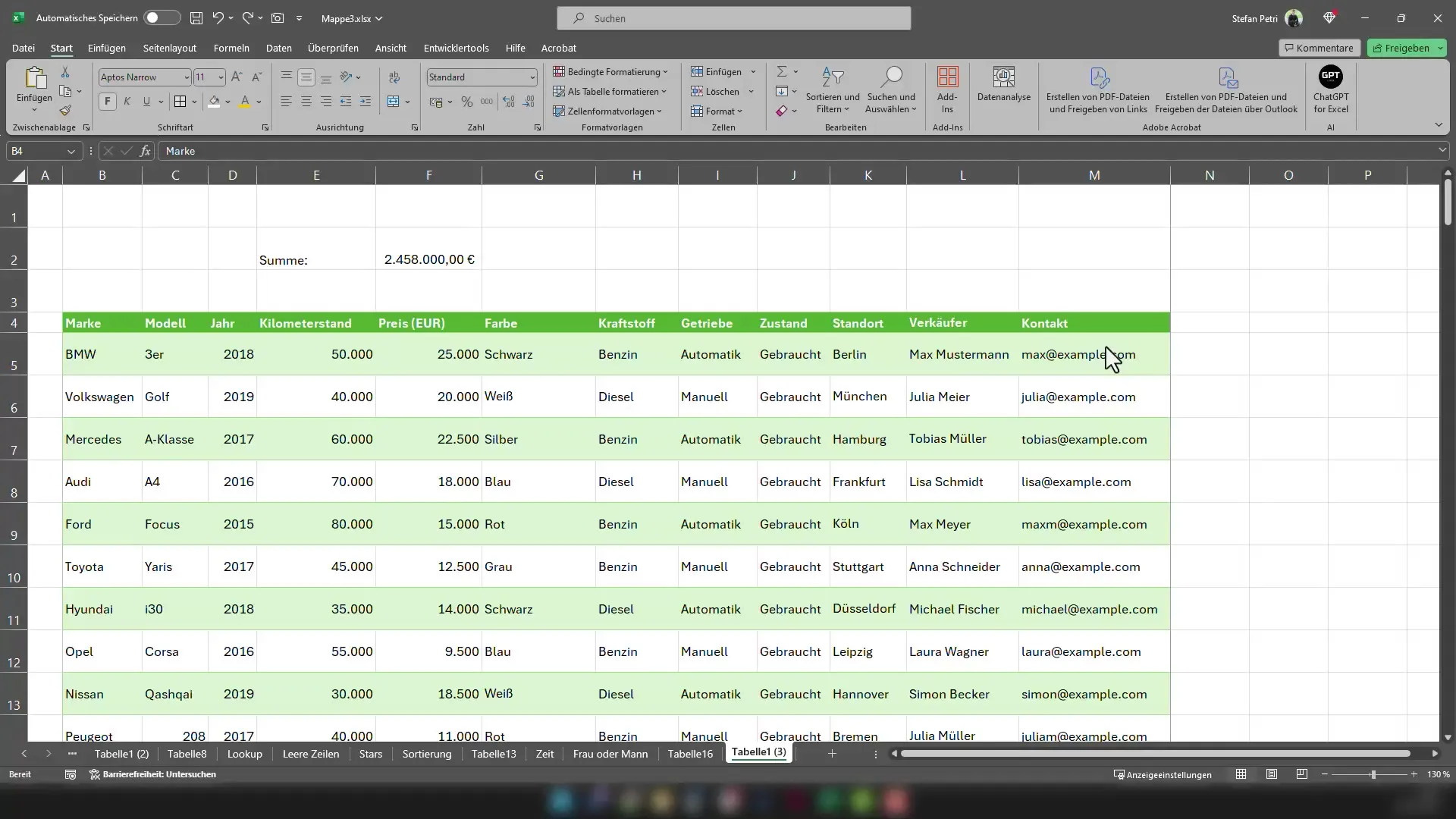
Når du har oprettet tabellen, kan du aktivere filterfunktionen. Klik blot på pilen i kolonnens overskrift for at foretage filtrene. For eksempel ønsker du kun at se BMW-køretøjer.
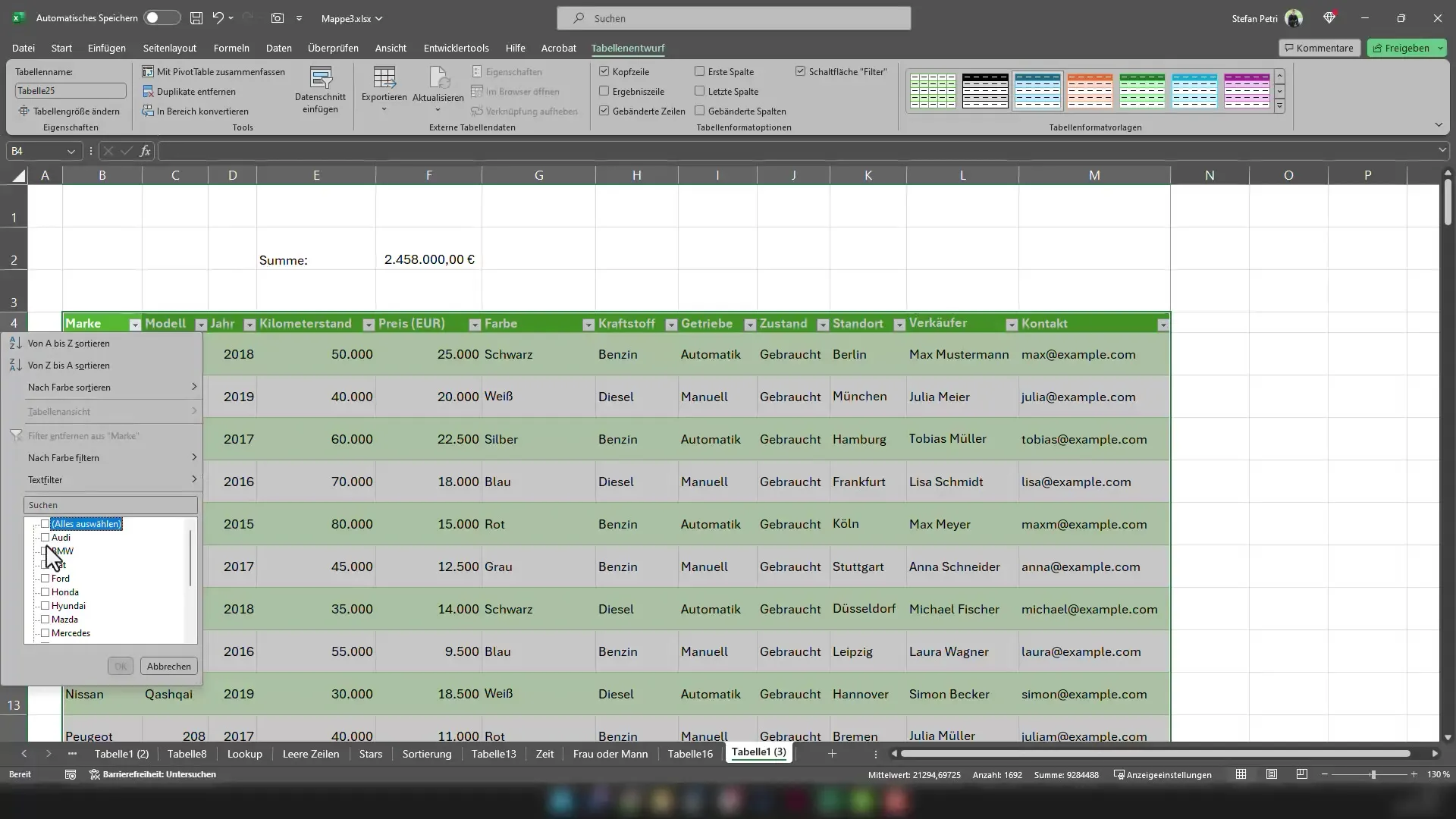
Når du har angivet filteret, vil du se, at kun BMW-køretøjer er synlige i din tabel. Dog forbliver summeformlen, som du tidligere har brugt, den samme. Her ligger problemet - summen inkluderer nu også de skjulte køretøjer.
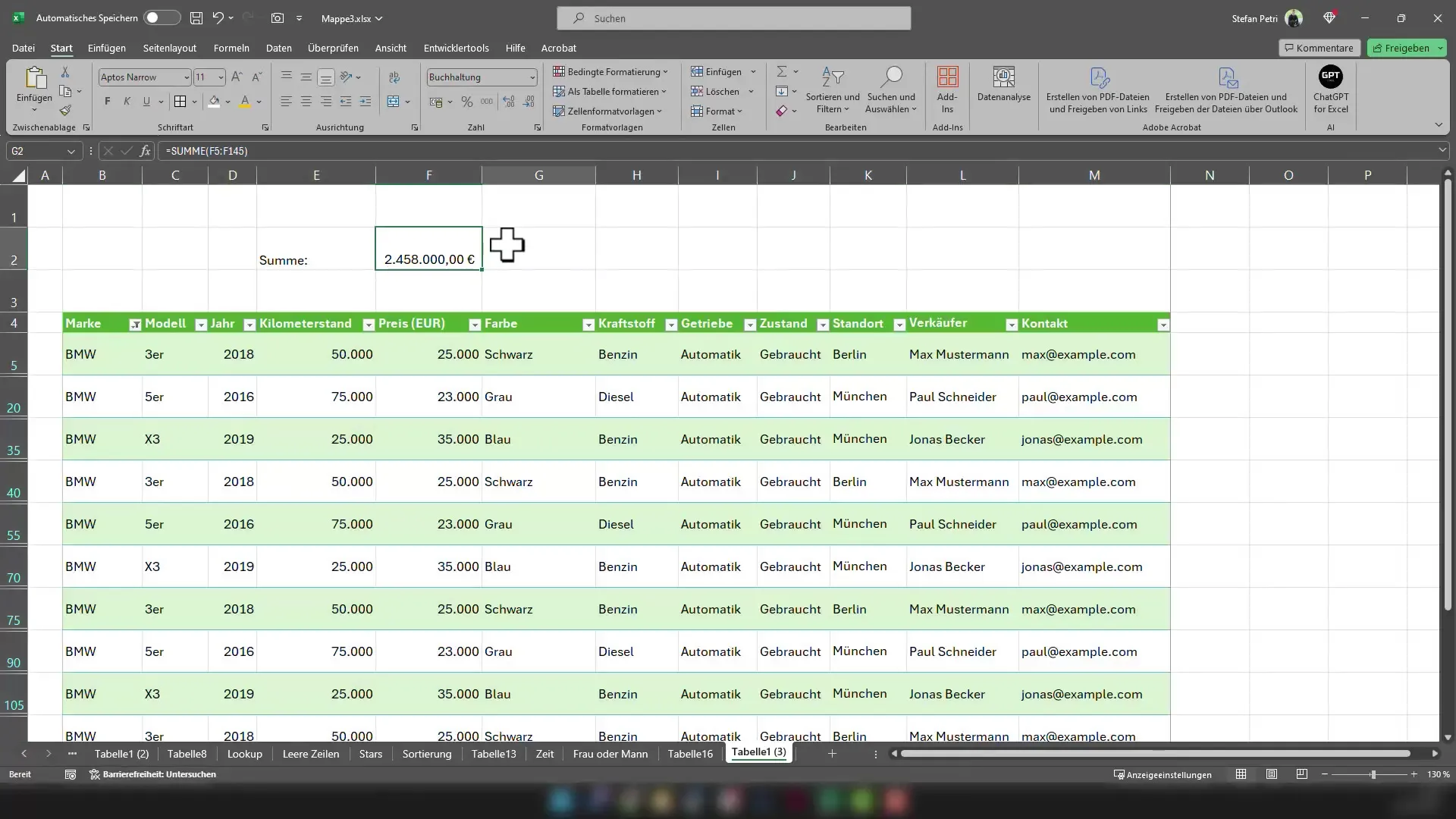
For at beregne summen korrekt skal du bruge Teilergebnis-funktionen. Dette gør du ved at indtaste =TEILERGEBNIS(9; ind i en celle. Argumentet 9 står for SUM-funktionen.
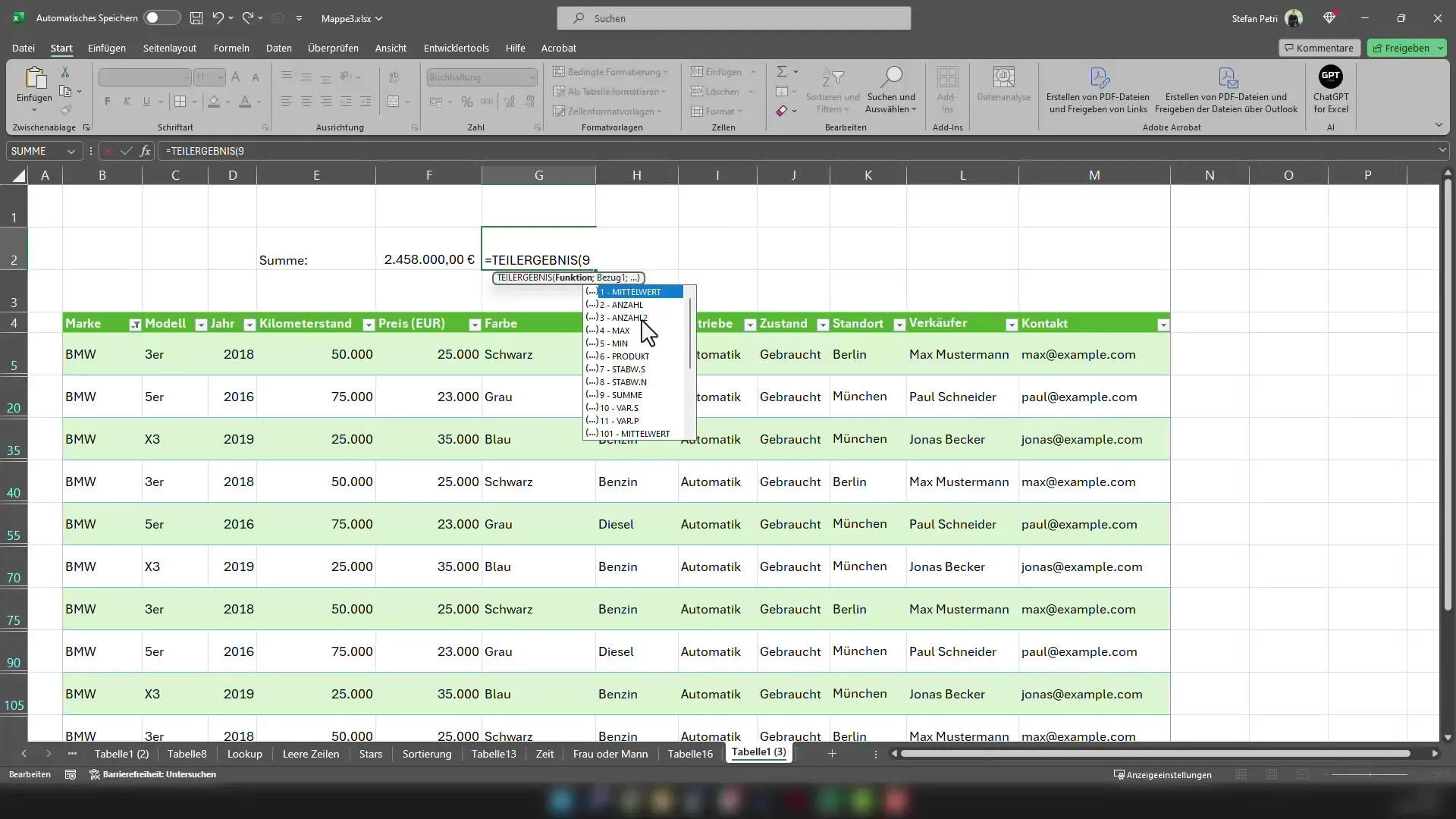
Nu skal du vælge hele værdiområdet, som du vil summere. Du kan nemt gøre dette ved at markere hele prisområdet.
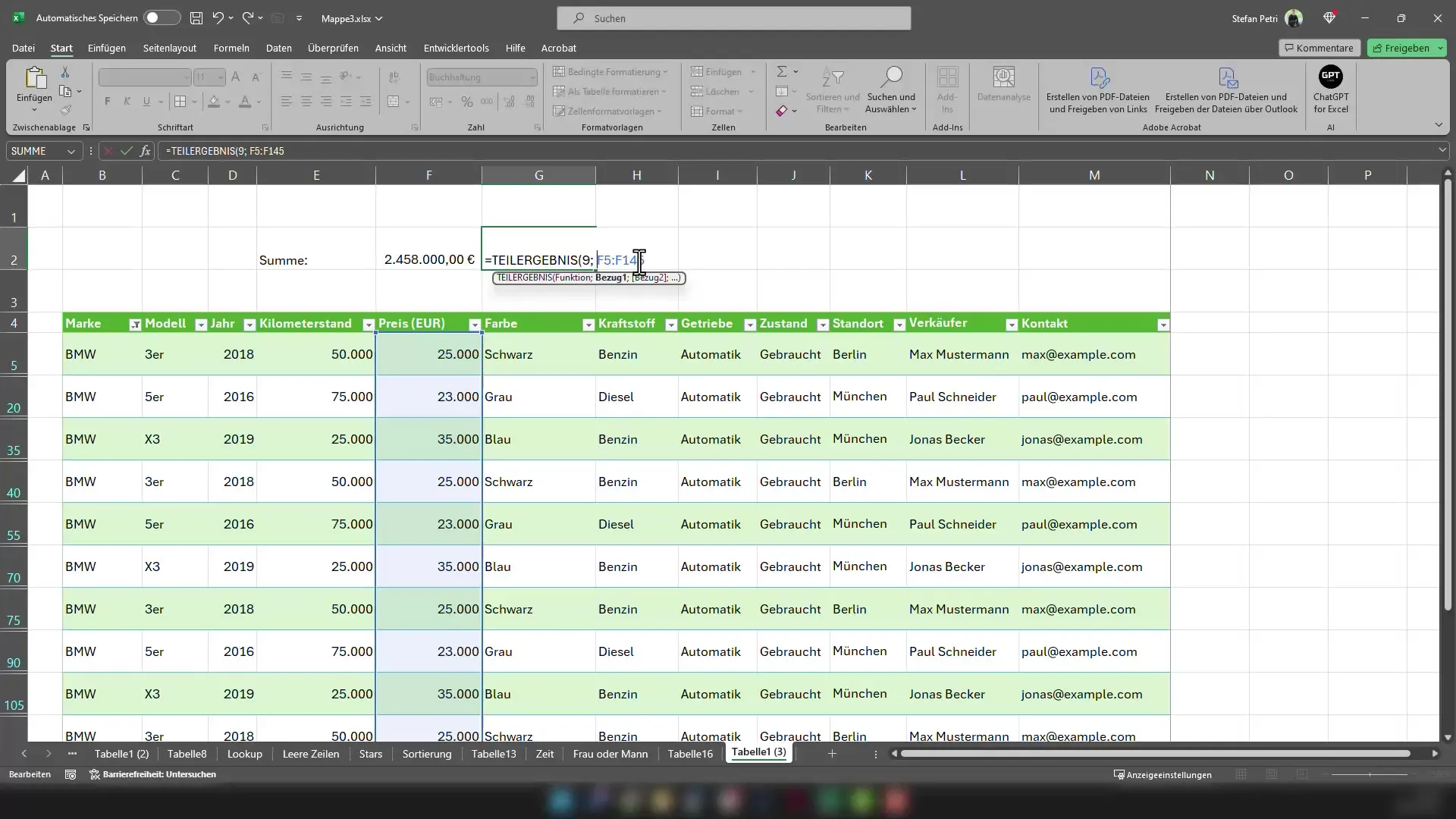
Efter at have lukket parentesen, trykker du på Enter. Nu viser cellen kun summen af de synlige BMW-køretøjer. Du kan også prøve denne metode for andre biltyper.
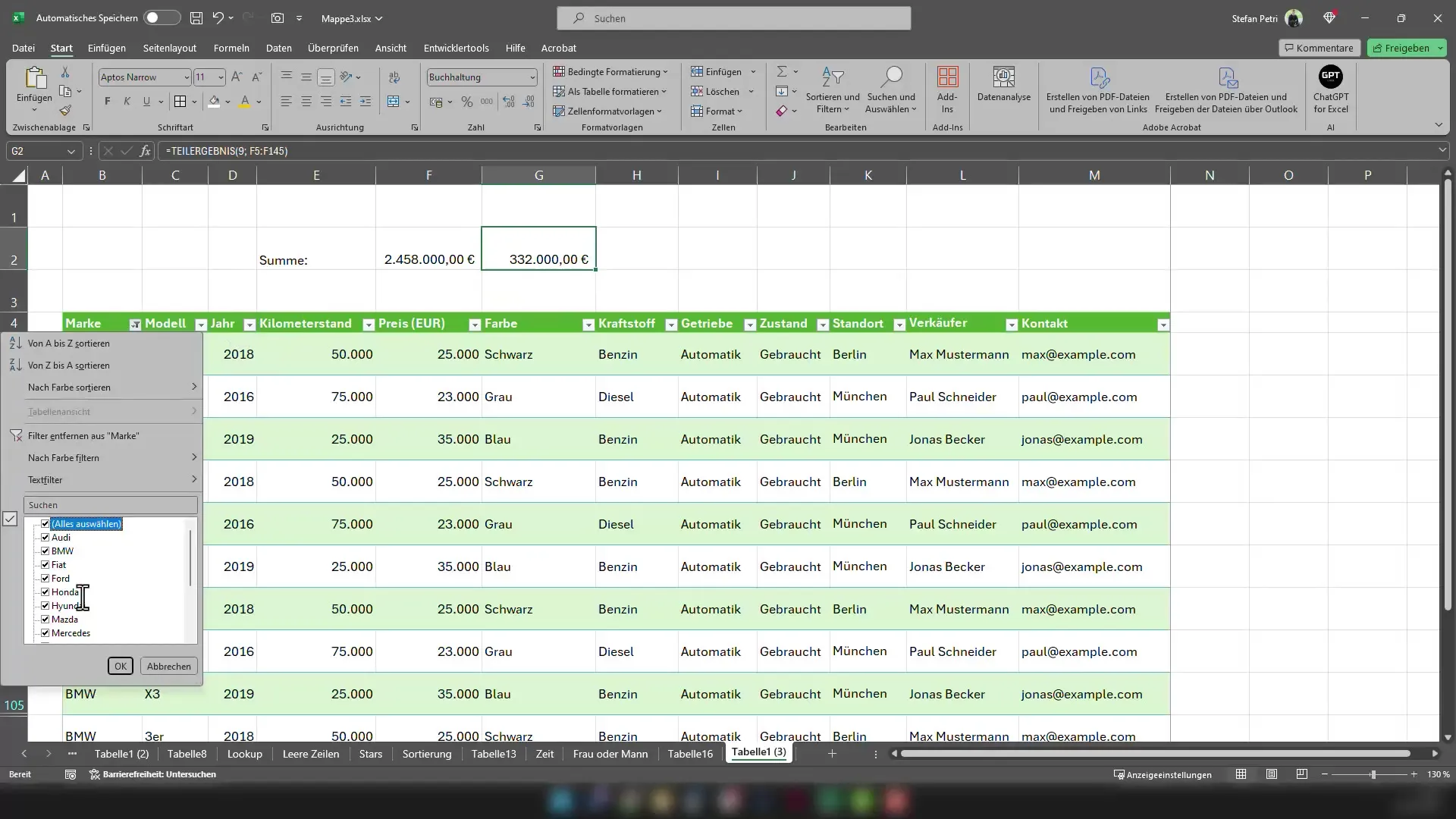
Hvis du nu anvender et andet filter, f.eks. for Audi, kan du bruge den samme formel, og den korrekte sum vil blive vist. Det gør arbejdet lettere, når du husker, at den normale SUM-funktion ikke fungerer med filtrerede data.
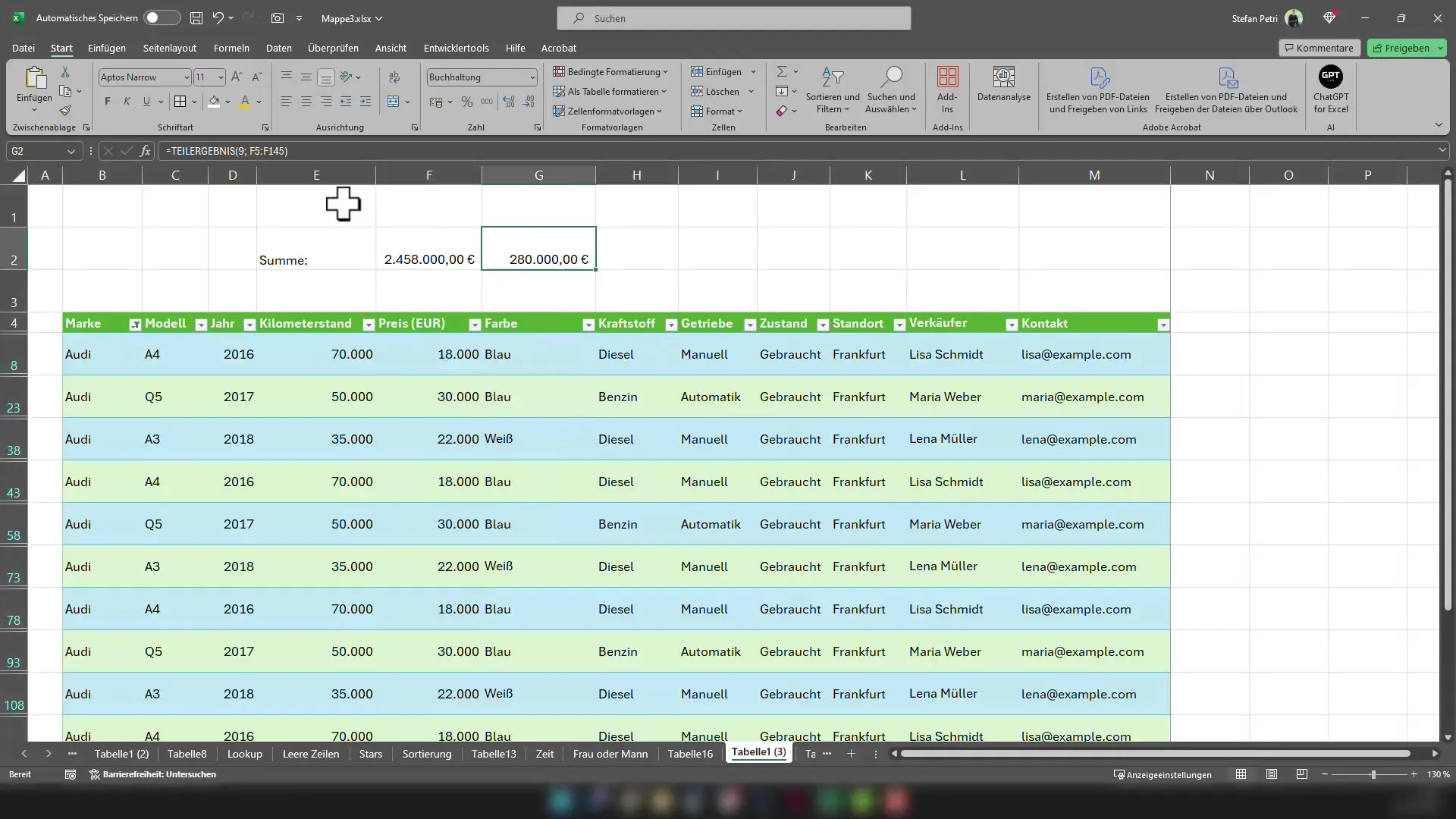
Du har nu lært, at du ikke bør bruge SUM-funktionen, når filtre er aktive. I stedet er Teilergebnis-funktionen det rigtige valg for at opnå præcise resultater.
Opsamling
I denne vejledning har du lært, hvordan du med Teilergebnis-funktionen kan opnå korrekte summer med filtrede data i Excel. Ved at anvende denne særlige funktion undgår du fejl i dine beregninger og arbejder mere effektivt med dine data.
Ofte stillede spørgsmål
Hvordan fungerer Teilergebnis-funktionen i Excel?Teilergebnis-funktionen giver mulighed for at anvende beregninger kun på de synlige data, der er udvalgt af filtre.
Skal jeg have særlige færdigheder for at anvende Teilergebnis-funktionen?Anvendelsen er relativt simpel, men du bør forstå argumenterne og deres betydning i funktionen.
Kan jeg også bruge Teilergebnis-funktionen til andre beregninger?Ja, Teilergebnis-funktionen tilbyder forskellige beregningsmetoder såsom gennemsnit, tællinger osv., som er nyttige for filtrerede data.


